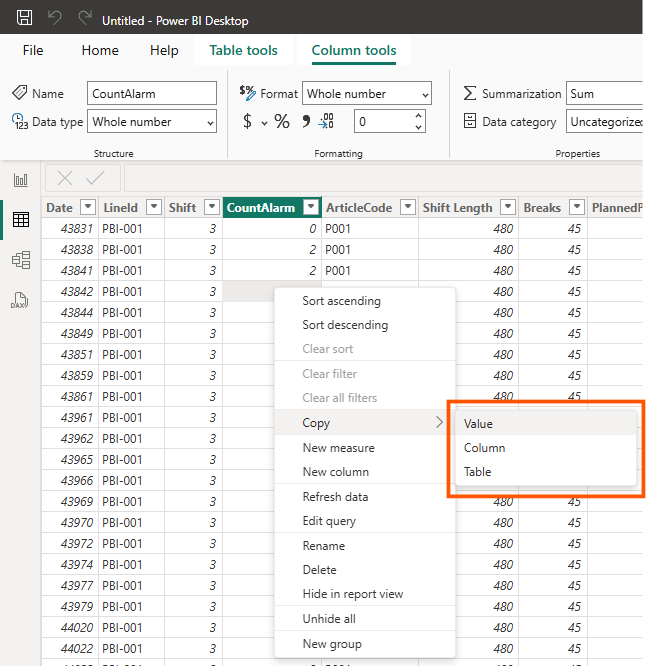Power BI cập nhật tính năng tháng 03/2025
Quote from thuyptt on 30 May 2025, 14:17
- Cải thiện hiệu suất khởi động của máy tính để bàn
Cải thiện đáng kể tốc độ khởi động file Power BI trên destop
- Cột tham chiếu nổi bật để tính toán
Tính toán trực quan ở đây để giúp việc thêm các phép tính dễ dàng và nhanh hơn! Các phép tính trực quan hiện bao gồm các điểm nổi bật của cột được tham chiếu để chỉ ra các cột được tham chiếu trong phép tính trực quan của bạn. Các điểm nổi bật này, tương tự như các điểm nổi bật trong Excel, sẽ hiển thị trong ma trận trực quan ngay khi một cột được tham chiếu và tham chiếu trong công thức tính toán trực quan sẽ được đánh dấu bằng màu tương ứng. Ví dụ: hãy tạo một phép tính trực quan tính tổng đang chạy của Doanh số và đặt lại cho mỗi năm:
Tổng doanh thu = RUNNINGSUM([Số tiền bán hàng], [Năm tài chính])
Khi chỉnh sửa phép tính trực quan này, các tiêu đề cột liên quan sẽ được tô sáng:
Ngoài ra, có thể tắt và bật phần tô sáng cột được tham chiếu bằng cách sử dụng nút chuyển đổi tô sáng ma trận ở bên phải thanh công thức trong chế độ chỉnh sửa tính toán trực quan:
- Cải tiến cho các dòng tham chiếu
Chúng tôi đang giới thiệu các bản cập nhật mới để cải thiện tính năng tương đương cho các dòng tham chiếu.
Bạn có thể thêm vùng bóng đổ cho tất cả các loại đường tham chiếu.
- Khi vị trí đường tham chiếu được đặt thành ‘phía sau’, vùng bóng đổ cũng sẽ được di chuyển ra phía sau biểu đồ.
- Đối với biểu đồ Đường và cột xếp chồng và Biểu đồ Đường và cột nhóm, hiện hỗ trợ các đường tham chiếu trên trục Y. Các đường tham chiếu động (Min, Max, Average, v.v.) chỉ khả dụng cho biểu đồ Đường và cột nhóm.
- Cải tiến danh mục cho thẻ mới
Hình ảnh thẻ mới đang dần tiến triển để trở thành thẻ chính thức, thay thế cả thẻ hiện tại và thẻ nhiều hàng. Tháng này, chúng tôi sẽ giới thiệu các cải tiến bổ sung cho các danh mục, trước đây được gọi là bội số nhỏ.
Hai kiểu mới cho các danh mục: kiểu bảng và kiểu thẻ. Kiểu thẻ mới sẽ chia mỗi danh mục thành một thẻ riêng, cung cấp bố cục có tổ chức hơn và hấp dẫn hơn về mặt thị giác. Mỗi tùy chọn kiểu đều có cài đặt riêng, bạn có thể tìm thấy trong bố cục bội số nhỏ > Bố cục > Kiểu .
2 Tiêu đề nhỏ cho hình ảnh thẻ mới có thể được đặt ở bên trái, trên cùng, bên phải hoặc dưới cùng.
3 Tiêu đề của nhiều tiêu đề nhỏ có thể được định hướng sang trái, trên cùng, phải hoặc dưới cùng.
4 Bây giờ bạn có thể áp dụng định dạng có điều kiện cho các thành phần của thẻ mới dựa trên logic của từng danh mục.
Hãy nhớ rằng hình ảnh thẻ mới vẫn đang trong giai đoạn xem trước, để bật hình ảnh mới này, hãy làm theo các bước sau:
Vào File > Tùy chọn và cài đặt > Tùy chọn.
Điều hướng đến tính năng Xem trước.
Kiểm tra tùy chọn hình ảnh thẻ mới.
Giới thiệu các cài đặt trước về phong cách cho hình ảnh
Cài đặt trước kiểu là các tùy chọn định dạng được xác định trước có thể áp dụng cho các thành phần trực quan bằng cách sử dụng tệp chủ đề tùy chỉnh.
Người dùng hiện có thể tạo cài đặt trước kiểu cá nhân. Tính năng mới này cho phép người dùng thay đổi nhiều tùy chọn định dạng cùng lúc mà không cần phải thay đổi thủ công từng tùy chọn định dạng riêng lẻ.
- Cải tiến chế độ xem bảng
Cải tiến mới cho Table View trong Power BI Desktop! Bây giờ, chỉ cần nhấp chuột phải vào bất kỳ ô nào để truy cập nhiều tùy chọn—bao gồm sao chép toàn bộ bảng, một cột cụ thể, chỉ giá trị của ô hoặc sử dụng phím tắt từ khóa Ctrl+C cho các giá trị. Với bản cập nhật này, bạn có thể trích xuất trực tiếp các giá trị ô riêng lẻ, loại bỏ mọi nhu cầu về các bước bổ sung và giúp quy trình làm việc của bạn hiệu quả hơn.
- Cải thiện hiệu suất khởi động của máy tính để bàn
Cải thiện đáng kể tốc độ khởi động file Power BI trên destop
- Cột tham chiếu nổi bật để tính toán
Tính toán trực quan ở đây để giúp việc thêm các phép tính dễ dàng và nhanh hơn! Các phép tính trực quan hiện bao gồm các điểm nổi bật của cột được tham chiếu để chỉ ra các cột được tham chiếu trong phép tính trực quan của bạn. Các điểm nổi bật này, tương tự như các điểm nổi bật trong Excel, sẽ hiển thị trong ma trận trực quan ngay khi một cột được tham chiếu và tham chiếu trong công thức tính toán trực quan sẽ được đánh dấu bằng màu tương ứng. Ví dụ: hãy tạo một phép tính trực quan tính tổng đang chạy của Doanh số và đặt lại cho mỗi năm:
Tổng doanh thu = RUNNINGSUM([Số tiền bán hàng], [Năm tài chính])
Khi chỉnh sửa phép tính trực quan này, các tiêu đề cột liên quan sẽ được tô sáng:
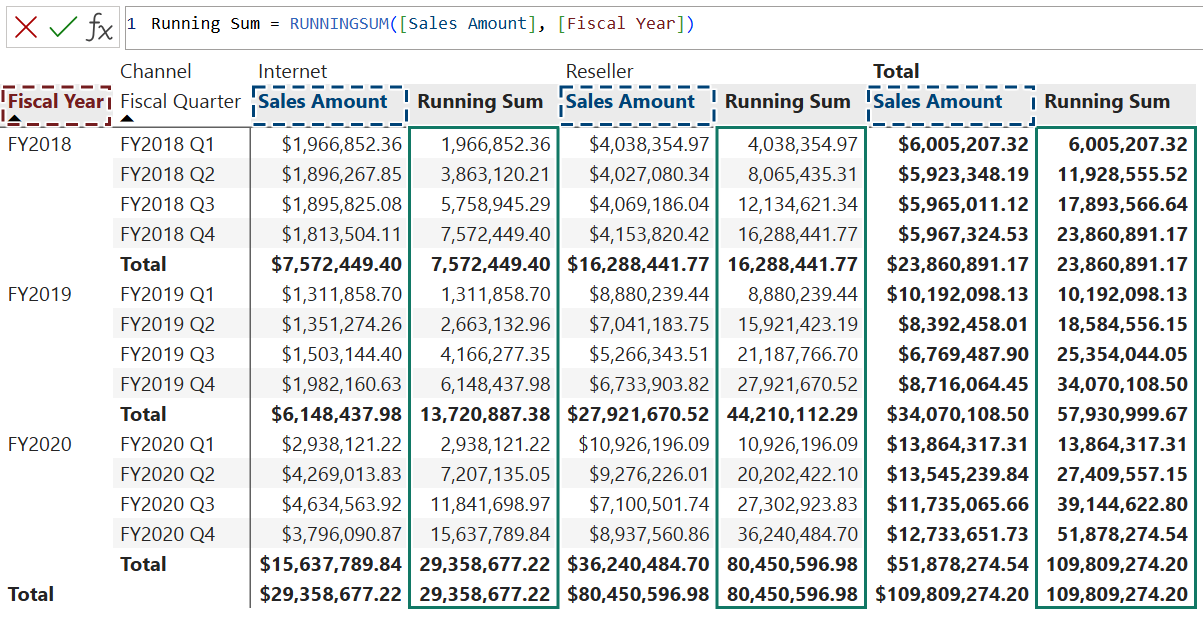
Ngoài ra, có thể tắt và bật phần tô sáng cột được tham chiếu bằng cách sử dụng nút chuyển đổi tô sáng ma trận ở bên phải thanh công thức trong chế độ chỉnh sửa tính toán trực quan:

- Cải tiến cho các dòng tham chiếu
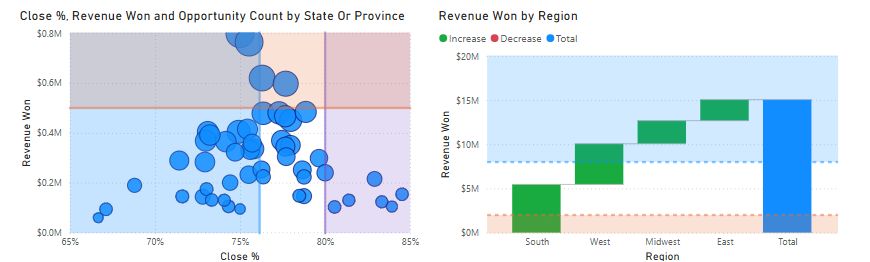
Chúng tôi đang giới thiệu các bản cập nhật mới để cải thiện tính năng tương đương cho các dòng tham chiếu.
Bạn có thể thêm vùng bóng đổ cho tất cả các loại đường tham chiếu.
- Khi vị trí đường tham chiếu được đặt thành ‘phía sau’, vùng bóng đổ cũng sẽ được di chuyển ra phía sau biểu đồ.
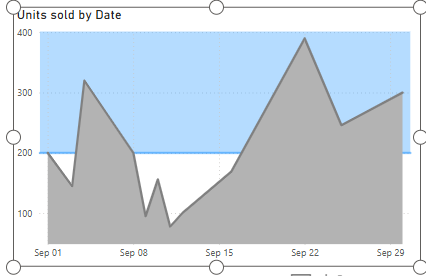
- Đối với biểu đồ Đường và cột xếp chồng và Biểu đồ Đường và cột nhóm, hiện hỗ trợ các đường tham chiếu trên trục Y. Các đường tham chiếu động (Min, Max, Average, v.v.) chỉ khả dụng cho biểu đồ Đường và cột nhóm.
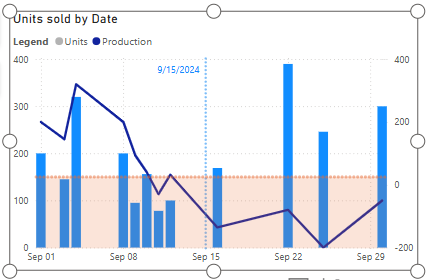
- Cải tiến danh mục cho thẻ mới
Hình ảnh thẻ mới đang dần tiến triển để trở thành thẻ chính thức, thay thế cả thẻ hiện tại và thẻ nhiều hàng. Tháng này, chúng tôi sẽ giới thiệu các cải tiến bổ sung cho các danh mục, trước đây được gọi là bội số nhỏ.
Hai kiểu mới cho các danh mục: kiểu bảng và kiểu thẻ. Kiểu thẻ mới sẽ chia mỗi danh mục thành một thẻ riêng, cung cấp bố cục có tổ chức hơn và hấp dẫn hơn về mặt thị giác. Mỗi tùy chọn kiểu đều có cài đặt riêng, bạn có thể tìm thấy trong bố cục bội số nhỏ > Bố cục > Kiểu .
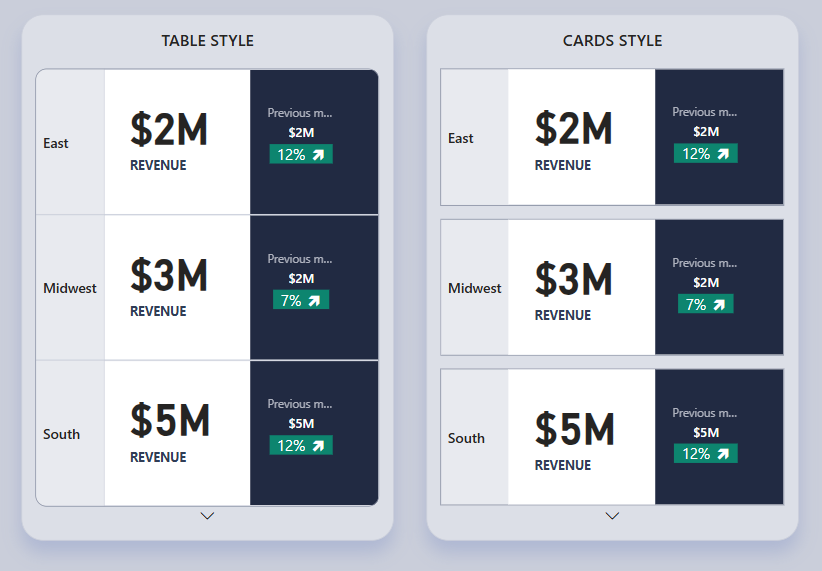
2 Tiêu đề nhỏ cho hình ảnh thẻ mới có thể được đặt ở bên trái, trên cùng, bên phải hoặc dưới cùng.
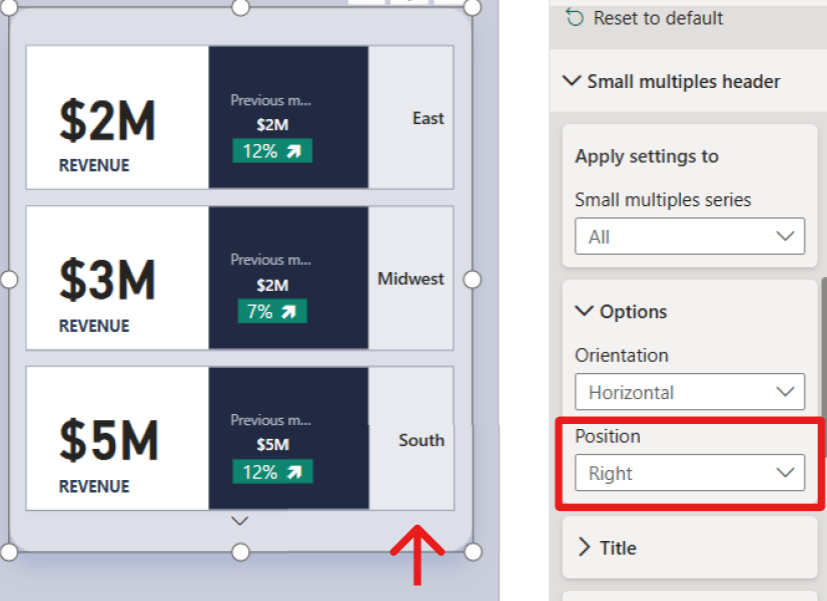
3 Tiêu đề của nhiều tiêu đề nhỏ có thể được định hướng sang trái, trên cùng, phải hoặc dưới cùng.
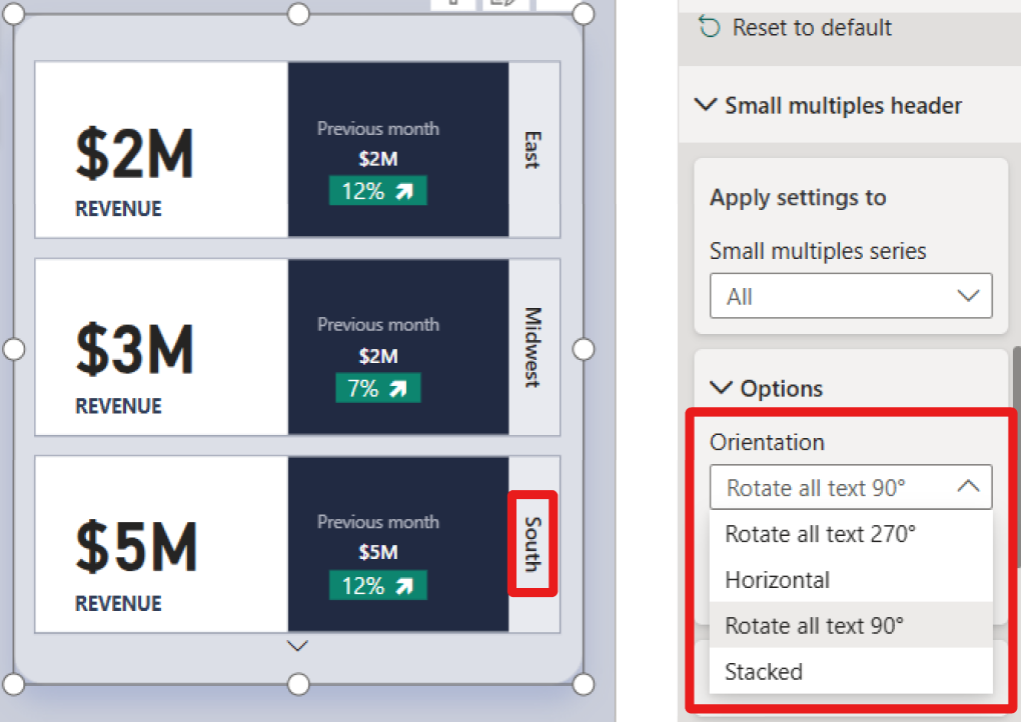
4 Bây giờ bạn có thể áp dụng định dạng có điều kiện cho các thành phần của thẻ mới dựa trên logic của từng danh mục.
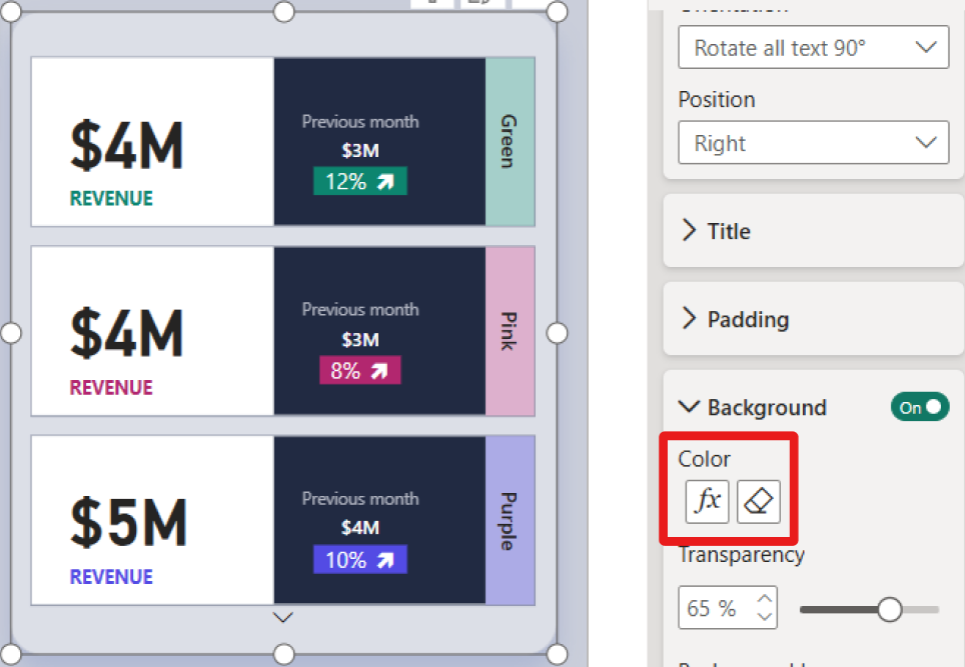
Hãy nhớ rằng hình ảnh thẻ mới vẫn đang trong giai đoạn xem trước, để bật hình ảnh mới này, hãy làm theo các bước sau:
Vào File > Tùy chọn và cài đặt > Tùy chọn.
Điều hướng đến tính năng Xem trước.
Kiểm tra tùy chọn hình ảnh thẻ mới.
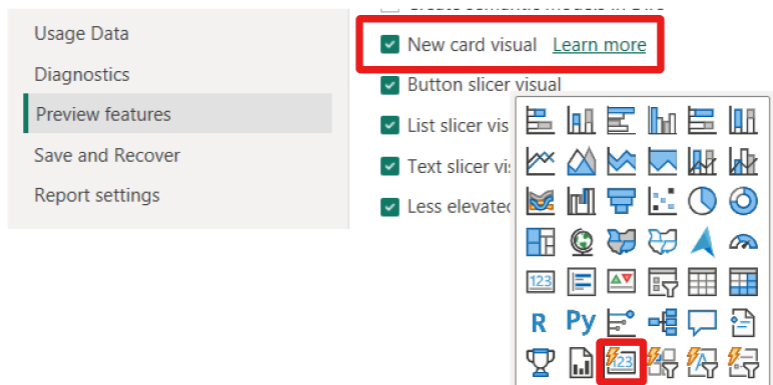
Giới thiệu các cài đặt trước về phong cách cho hình ảnh
Cài đặt trước kiểu là các tùy chọn định dạng được xác định trước có thể áp dụng cho các thành phần trực quan bằng cách sử dụng tệp chủ đề tùy chỉnh.
Người dùng hiện có thể tạo cài đặt trước kiểu cá nhân. Tính năng mới này cho phép người dùng thay đổi nhiều tùy chọn định dạng cùng lúc mà không cần phải thay đổi thủ công từng tùy chọn định dạng riêng lẻ.
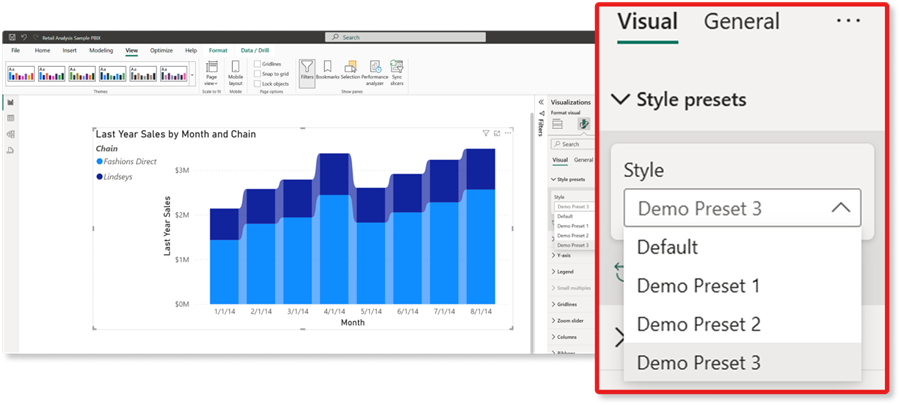
- Cải tiến chế độ xem bảng
Cải tiến mới cho Table View trong Power BI Desktop! Bây giờ, chỉ cần nhấp chuột phải vào bất kỳ ô nào để truy cập nhiều tùy chọn—bao gồm sao chép toàn bộ bảng, một cột cụ thể, chỉ giá trị của ô hoặc sử dụng phím tắt từ khóa Ctrl+C cho các giá trị. Với bản cập nhật này, bạn có thể trích xuất trực tiếp các giá trị ô riêng lẻ, loại bỏ mọi nhu cầu về các bước bổ sung và giúp quy trình làm việc của bạn hiệu quả hơn.